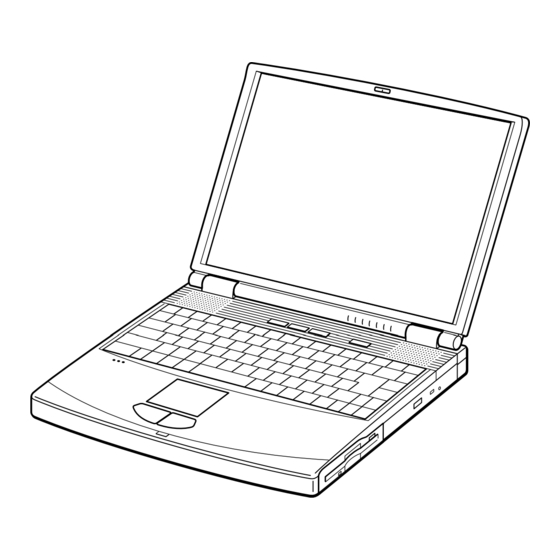Capítulos
Tabla de contenido
Solución de problemas

Resumen de contenidos para Sony VAIO PCG-FX777
- Página 1 PCG-FX777/FX877 SERVICE MANUAL For American Area Latin Model Ver 1-2001J All the supplementary information are attached at the end of data files. Update List S400 Lineup : PCG-FX777 PCG-FX877 Illust : PCG-FX877 NOTEBOOK COMPUTER 9-872-288-01...
- Página 2 Caution Markings for Lithium/Ion Battery - The following or similar texts shall be provided on battery pack of equipment or in both the Sony and VAIO are trademarks of Sony. Intel logo and Intel Inside operating and the service instructions.
-
Página 3: Tabla De Contenido
TABLE OF CONTENTS Section Title Page Section Title Page CHAPTER 1. REMOVAL CHAPTER 2. SELF DIAGNOSTICS ......1-1. Flowchart ................. 1-1 (to 2-1) 1-2. Main Electrical Parts Location Diagram ......1-1 CHAPTER 3. BLOCK DIAGRAM 1-3. Removal ................1-2 ....... 3-1 1. - Página 4 MEMO...
-
Página 5: Flowchart
CHAPTER 1. REMOVAL 1-1. Flowchart CNX-125 BOARD P 1-4 BRACKET PLATE PALMREST TOUCH P 1-4 P 1-4 P 1-4 ASSY ASSY COVER INVERTER HOUSING HOUSING HINGE UNIT UNIT BEZEL DISPLAY ∗P 1-9 ∗P 1-9 ∗P 1-10 ∗P 1-10 P 1-5 DISPLAY COMBINATION (P 1-11) -
Página 6: Assy Hood Keyboard, Keyboard Unit
1-3.Removal 1. Assy Hood Keyboard, Keyboard Unit 3Screw M2X4 Special Head (Black) 4Pull it up sliding it to the right. 8Screw M2X4 Special Head (Black) 6Assy Hood Keyboard q;Keyboard Unit Four Claws MBX-49 Board MBX-49 Board CN2004 CN1902 2. DC-Fan, Combination Drive 5Screw (M2) 0 Number P3 Kind (X4) (Black) 2+B M2 (X2) (Gold) 3Plate ground... -
Página 7: Combination Drive
3. Combination Drive 5Bracket CD-ROM R 3+B M2 (NOJI) (X2) (Gold) 4+B M2 (NOJI) (X2) (Gold) 8COMBO Drive 6Screw (M1.7X3.5) (X3) (Black) Claw 2Bracket (CD-ROM L) 1+B M2 (NOJI) (X2) (Gold) 7Assy Door DVD-RW (PA) 4. HDD, Door Battery 1Screw M2X6 Special Head (X6) (Gold) 1Screw M3X4 (X2) (Gold) 3Bracket HDD 2FPC 50Pin... -
Página 8: Assy Palmrest, Pad Touch, Cnx-125 Board, Plate Palmrest, Bracket Pad
5. Assy Palmrest, Pad Touch, CNX-125 Board, Plate Palmrest, Bracket Pad 3Pull it to the front slightly and raise to remove it. Assy Palmrest 1Screw M2X4 Special Head (Black) 7CNX-125 Board 9Pad, Touch 8FPC (TP-CNX) PWS-13 Board 6FPC (SWX-PWS) CN4004 5Bracket Pad 4Remove by pressing to rear. -
Página 9: Display Assy, Cover Hinge
6. Display Assy, Cover Hinge 1Stand the LCD upright to the MBX-49 board. 7Screw M2.6 Cross (Hole) 3+B M2 (X2) (Gold) Bind (Black) 9Screw M2X6 Special Head (Gold) 4Plate ground q;Screw +B 2X12 (Silver) qaM2X6 Special Head (Gold) 5Screw M2.6 Cross (Hole) Six Claws Bind (Black) -
Página 10: Pws-13 Board, Latch Detector
7. PWS-13 Board, Latch Detector 2Screw M2X4 Special Head (X2) (Black) 6PWS-13 Board 5Latch Detector MBX-49 Board CON22 4Two Claws 8. PC Card Connector, Card Modem, MBX-49 Board, Bracket I/O, Lithium Battery qjBracket I/O qhScrew (HEX) (X6) (Silevr) 2+B 2X4 (Silver) 1Screw M2X4 Special Head (X3) (Black) CPU *... -
Página 11: Speaker Unit, Swx-73 Board
9. Speaker Unit, SWX-73 Board 6Screw M2X4 (X2) (Black) Note : When removing the speaker 4Screw M2X4 (X5) (Black) unit, be sure not to damage the hood keyboard. SWX-73 Board 7Speaker Unit CN301 SWX-73 Board CN302 5SWX-73 Board 8Screw M2X4 (X2) (Black) SWX-73 Board CN303 FFC (PPK) -
Página 12: Card Modem (Removing From The Bottom)
11. Card Modem (Removing from the bottom) 1Screw M2X4 Special Head (Black) 2Door Modem 3Grip M2 (X2) (Black) 4Card Modem Confidential PCG-FX777/FX877 (AM) -
Página 13: Lcd Section (Fx877 Model) - Made By Ts
12. LCD Section (FX877 Model) – Made by TS – 1. Assy Housing Bezel, LCD Unit 1Cover Screw Side (15) (X3) 3Cover Screw 2+P M2X3 Lock (X3) (Gold) Shaft Assy Housing Bezel 15SA-Z 4+P 2.6X6 Lock Precision Type3 (Black) : claw part 3Cover Screw 2+P M2X3 Lock (X3) (Gold) Shaft... -
Página 14: Inverter Unit, Fpc, Assy Housing Display, Harness Lcd
2. Inverter Unit, FPC, Assy Housing Display, Harness LCD 6Filament Tape 7Screw M2X4 8Harness LCD Special Head (Black) Inverter Unit 2Inverter Unit 4FPC 9Assy Housing Display 15SA-Z Confidential PCG-FX777/FX877 (AM) 1-10... -
Página 15: Lcd Section (Fx777 Model) - Made By Hi
13. LCD Section (FX777 Model) – Made by HI– 1. Assy Housing Bezel (14 inch) 1Cover Screw Lower (X2) 2Screw M2X4 Special : claw part Head (X2) (Black) 1Cover Screw Upper (X2) 2Screw M2X4 Special Head (X2) (Black) Assy Housing Bezel 14H-Z 4Screw M2X4 Special Head (X5) (Black) 4Screw M2X4 Special Head (X5) (Black) -
Página 16: Bracket Lcd Left, Bracket Lcd Right, Lcd Unit (14 Inch)
2. Bracket LCD Left, Bracket LCD Right, LCD Unit (14 inch) 3ACE (M2) +B Lock (X2) (Silver) 5LCD Unit 1ACE (M2) +B Lock (X2) (Silver) 4Bracket LCD Left 14 (SA) 2Bracket LCD Right 14 (SA) 3. FPC, Inverter Unit, Assy Housing Display, Harness LCD 9Filament Tape 0Harness LCD 6Screw M2X4 Special Head... -
Página 17: Replacing The Cpu
1-4.Replacing the CPU NOTE: This computer uses either one of the two types of CPU socket. The CPU locking position and the lock-release position are different depending on the types of the CPU socket. 1. Socket type 1, 2 1. Removing the CPU 1 Insert a flat-blade screwdriver into the notch as shown in the illustration and rotate it so that the protrusion comes... -
Página 18: Socket Type 3
2. Socket type 3 1. Removing the CPU Protrusion CPU socket Lock release position [O] 1 Insert a flat-blade screwdriver into the notch as shown in the illustration and rotate it so that the protrusion comes to the “O” (lock release) position. 2 Pull the CPU gently upward to lift it out of the CPU socket. -
Página 19: Dip Switch Setting Of The Mbx-49 Board
1-5. DIP Switch Setting of the MBX-49 Board Set the DIP switch on the MBX-49 board (main board) to match with the LCD that is used in this computer, because several types of LCD are used as shown in the following table and the DIP switch setting differs depending on the LCD type. - Página 20 MEMO...
-
Página 21: Self Diagnostics
CHAPTER 2. SELF DIAGNOSTICS ATTENTION Please confirm “Self Diagnostics” method which will be informed you with distribution of “Self Diagnostics” software. Confidential PCG-FX777/FX877 (AM) (END) - Página 22 MEMO...
- Página 23 CHAPTER 3. BLOCK DIAGRAM PCG-FX Series µ-PGA2 Connector TV-OUT BLOCK DIAGRAM Rev. 1.00 SMBUS2 mini Jack FW82801 w/ Port Replicator (PCGA-PRFX1) 10/10/00 Selector MP III 1000/900 MHz Memory Subsystem 50pin CN (Cache:256kB OD) DSub-15 (LED Signal Include) PC100 SO-DIMM Encoder CH7007A Port Replicator Volt Reg...
- Página 24 MEMO...
- Página 25 CHAPTER 4. FRAME HARNESS DIAGRAM DC-IN NETWORK MONITOR PRINTER SERIAL PHONE Rear Panel KEY BOARD INVERTER DC FAN FFC LED CNX-123 Board CN702 CN2801 CN1101 CN1801 CN105 CN103 CN152 CN3001 CN1502 (Side-A) CN1902 CN2004 CN2602 CN701 CN1401 VIDEO OUT CN802 CN2201 CN1701 EXTERNAL MICROPHONE...
- Página 26 MEMO...
-
Página 27: Parts List
CHAPTER 5. EXPLODED VIEWS AND PARTS LIST NOTE: The components identified by mark 0 or • The mechanical parts with no reference number in the dotted line with mark 0 are critical for safety. exploded views are not supplied. Replace only with part number specified. •... -
Página 28: Main Section
5-1. Main Section Ref.No. Part No. Description Ref.No. Part No. Description X-4623-988-1 [CH]...ASSY BOTTOM (AK) A-8058-172-A [JP]...MBX-49Z3 (JP) ASSY (S) X-4623-762-3 [JP]...ASSY BOTTOM (AS) 4-641-630-11 COVER BAY HOLE 4-640-837-32 DOOR BATTERY 1-790-711-21 FFC (PPK) 4-640-837-22 DOOR BATTERY 1-757-767-11 FFC (TP-CNX) 4-651-706-21 HEATSINK BOTTOM 1-790-710-11 FFC (SWX-PWS) 4-651-706-01 HEATSINK BOTTOM... - Página 29 In addition, select the same type of the parts ([CH] type or [JP] type) as that of the original model from which you remove the defective part. ∗2 Use the Sony lithium battery CR2025 or its compatible that is available on market, for the backup battery.
-
Página 30: Fdd Section
MEMO 5-2. FDD Section How to use properly the FDD repair parts. Types of service to be provided are different depending on the serial No. of the FDD in use. Label FD X-XXX-XXX-XX Serial No. The service types are shown below depending on the serial No. that is printed in the bottom right of the FD label. [Serial No. -
Página 31: Lcd Section (Fx877 Model) - Made By Ts
5-3. LCD Section (FX877 Model) – Made by TS – Ref.No. Part No. Description Ref.No. Part No. Description 1-476-316-11 INVERTER UNIT 4-641-726-11 SCREW (M2), SPECIAL HEAD X-4623-380-1 HINGE LEFT 15 4-642-761-01 +P M2X3 LOCK X-4623-448-2 ASSY HOU, BEZEL 15SA-Z 4-644-165-01 SCREW (M2.6X4), 0 PLATE P1 MAIN 4-637-902-31 LATCH 4-643-550-01 +P 2.6X6 LOCK PRECISION TYPE3 A-8058-271-A ASSY LCD 15XGA (TO) (S) -
Página 32: Lcd Section (Fx777 Model) - Made By Hi
5-4. LCD Section (FX777 Model) – Made by HI – Ref.No. Part No. Description Ref.No. Part No. Description 1-476-316-21 INVERTER UNIT ACCESSORIES X-4623-378-1 HINGE LEFT MV ************ X-4623-776-1 ASSY HOU, BEZEL 14H-Z 4-635-277-22 COVER SCREW LOWER A-8048-965-A ASSY WEIGHT SAVER (Z) 4-635-276-22 COVER SCREW UPPER (Refer to P.5-4) 0702... -
Página 33: Connector Section (Ch Type Only)
5-5. Connector Section (CH Type Only) Ref.No. Fig. Part No. Description 1-779-745-21 [CH]...JACK, DC DC IN connector 1-815-422-12 [CH]...USB CONNECTOR (VERTICAL) USB connector 1-815-221-22 [CH]...CONNECTOR, USB (VERTICAL) USB connector ∗ Among the parts that are used on the boards of this model, only the connectors that are show in the list can be replaced. - Página 34 MEMO...
- Página 35 MEMO...
-
Página 36: Notebook Vaio ® Introducción Rápida
® Notebook VAIO Introducción rápida PCG-FX677 /FX777/FX877 IMPORTANTE! Por favor lea detalladamente este manual de instrucciones antes de conectar y operar este equipo. Recuerde que un mal uso de su aparato podría anular la garantía. - Página 38 Indice Bienvenido ...........5 Características .............5 Cómo desembalar la notebook ........7 Registro de la notebook..........9 Configuración de la notebook VAIO..11 Localización de controles y puertos ......12 Conexión a una fuente de alimentación ....17 Inicio de la notebook ..........24 Apagado de la notebook ..........26 Modos de ahorro de energía ........27 Ampliación de la memoria de su notebook VAIO ..........29...
- Página 39 Notebook VAIO® Introducción rápida Discos compactos de recuperación de aplicaciones y sistema..........42 Recuperación del sistema.......... 43 Resolución de problemas ......47 Resolución de problemas de la notebook ....48 Resolución de problemas de la pantalla LCD... 52 Resolución de problemas del mouse y del panel táctil ............
-
Página 40: Bienvenido
Bienvenido Felicitaciones por la compra de la Notebook todo en uno VAIO® de Sony. Sony ha combinado tecnología de punta en audio, vídeo, informática y comunicaciones con el objeto de presentarle una computadora personal de vanguardia. Características ✍ Para obtener una descripción completa de las especificaciones de su notebook VAIO ®... -
Página 41: Unidad De Disco Óptico (Cd-Rw/Dvd O Dvd-Rom) - La Unidad
Notebook VAIO® Introducción rápida ❑ Características multimedia — Disfrute de los altavoces estéreo o use auriculares (no incluidos) para escuchar CD de audio y vídeo. ❑ Sistema operativo Windows®de Microsoft® — Su sistema incluye la última versión del sistema operativo Windows® de Microsoft®. ❑... -
Página 42: Cómo Desembalar La Notebook
Cómo desembalar la notebook Cómo desembalar la notebook Extraiga de la caja los elementos de hardware siguientes: Unidad principal Cable de alimentación Adaptador de CA Cable de vídeo Paquete de Protector de baterías recargable carga * La unidad de disquete extraíble se encuentra en el compartimento multifunción. Documentos ❑... - Página 43 Notebook VAIO® Introducción rápida ❑ Guía Introducción de Windows® de Microsoft® — Explica cómo utilizar las funciones básicas del último sistema operativo de Windows. ❑ Información sobre seguridad — Incluye notas sobre uso y ofrece consejos de seguridad. ❑ Volante de especificaciones — Detalla las especificaciones del hardware de la notebook.
-
Página 44: Registro De La Notebook
Disfrute de los beneficios del compromiso asumido por Sony de brindar una asistencia al cliente de calidad registrando su notebook: ❑ Servicio al cliente de Sony — Póngase en contacto con un representante de asistencia al cliente para resolver los problemas que se le presenten al utilizar su notebook. - Página 45 Notebook VAIO® Introducción rápida...
-
Página 46: Configuración De La Notebook Vaio
Configuración de la notebook VAIO Esta sección describe lo siguiente: ❑ Localización de controles y puertos ❑ Conexión a una fuente de alimentación ❑ Inicio de la notebook ❑ Apagado de la notebook ❑ Modos de ahorro de energía... -
Página 47: Localización De Controles Y Puertos
Notebook VAIO® Introducción rápida Localización de controles y puertos Parte frontal Pantalla LCD (pantalla de Indicadores de batería 1 y 2 cristal líquido) Altavoces Indicador de la unidad de disco duro Teclado Indicador Bloq Num Panel táctil Indicador Bloq Mayús Botones izquierdo y derecho Indicador Bloqueo Despl Indicador de encendido... -
Página 48: Conector De Salida De Tv
Conector de auriculares Compartimento de baterías * i.LINK es una marca comercial de Sony que se utiliza únicamente para indicar que un producto contiene un conector IEEE1394. La conexión i.LINK puede variar, según cuáles sean las aplicaciones de software, el sistema operativo y los dispositivos compatibles con i.LINK. - Página 49 Notebook VAIO® Introducción rápida Derecha Botones PPK Botón de encendido Unidad óptica (Unidad combinada de CD-RW/DVD o unidad de DVD- Compartimento multifunción * El tipo de unidad óptica varía según el modelo específico que usted haya adquirido.
-
Página 50: Parte Posterior
Localización de controles y puertos Parte posterior cubierta Puerto de módem Puerto de monitor Puertos USB Puerto Ethernet Puerto serie Puerto de entrada CC Puerto de impresora Conecte únicamente cables 10BASE-T y 100BASE-TX al puerto Ethernet. No conecte ningún otro tipo de cable de red ni ninguna línea de teléfono. Si conecta cables distintos de los indicados se puede producir una sobrecarga de corriente eléctrica que ocasione un fallo, calor excesivo o queme el puerto. - Página 51 Notebook VAIO® Introducción rápida Parte inferior Palanca de liberación del compartimento multifunción Soportes de inclinación...
-
Página 52: Conexión A Una Fuente De Alimentación
Conexión a una fuente de alimentación Conexión a una fuente de alimentación Puede utilizar como fuente de alimentación una toma de CA o un paquete de baterías recargable. Uso del adaptador de CA Enchufe el cable conectado al adaptador de CA en el puerto de entrada de CC de la notebook. -
Página 53: Compartimento De Baterías
Notebook VAIO® Introducción rápida ❑ Desenchufe la notebook de la toma de la pared si no va a utilizarla por un tiempo prolongado. ❑ Es posible que el indicador LED del adaptador de CA quede encendido hasta que se desenchufe el adaptador de la notebook. ❑... -
Página 54: Inserción Del Paquete De Baterías
Conexión a una fuente de alimentación Inserte el paquete de baterías en el compartimento de baterías. Inserción del paquete de baterías Paquete de baterías (suministrado) La cara que lleva la etiqueta debe quedar hacia abajo. Presione la tapa del compartimento de baterías hasta que se oiga un clic. ✍... - Página 55 Notebook VAIO® Introducción rápida Hay dos indicadores de batería en la notebook. Indicadores de baterías Indicadores de batería Indicador de batería Descripción Indica el estado del paquete de baterías situado en el compartimento de baterías del lado izquierdo de la notebook.
- Página 56 Conexión a una fuente de alimentación Para extraer el paquete de baterías Abra la tapa del compartimento de baterías. Tire del paquete de baterías. Extracción del paquete de baterías Presione la tapa del compartimento de baterías hasta que se oiga un clic. Si extrae el paquete de baterías mientras la notebook está...
- Página 57 Notebook VAIO® Introducción rápida ❑ Deje el paquete de baterías en la notebook cuando esté directamente conectada a la alimentación de CA. El paquete de batería sigue cargándose mientras está utilizando la notebook. ❑ Si el nivel de carga de la batería cae por debajo del 10%, deberá conectar el adaptador de CA para recargarla o apagar la notebook e insertar una batería totalmente cargada.
- Página 58 Conexión a una fuente de alimentación ❑ No exponga el paquete de baterías a ningún choque mecánico. ❑ Si no va a utilizar la notebook durante un período prolongado, extraiga el paquete de baterías para evitar que se dañe. ❑ Si después de cargar totalmente el paquete de baterías, el nivel de carga de la batería sigue bajo, puede ser que esté...
-
Página 59: Inicio De La Notebook
Notebook VAIO® Introducción rápida Inicio de la notebook Deslice la palanca de bloqueo de la pantalla LCD en la dirección de la flecha y levante la tapa. Apertura de la notebook Palanca de bloqueo de la pantalla LCD Pulse el botón de encendido situado en la parte superior de la notebook hasta que se encienda el indicador de encendido (color verde). - Página 60 Inicio de la notebook Si fuera necesario, ajuste los controles de brillo para la pantalla LCD de la siguiente manera: ❑ Para disminuir el brillo, pulse Fn+F5 y, a continuación, la tecla de flechas hacia abajo o hacia la izquierda. ❑...
-
Página 61: Apagado De La Notebook
Notebook VAIO® Introducción rápida Apagado de la notebook Para evitar posibles pérdidas de datos, siga estos pasos para apagar la notebook. Haga clic en Inicio en la barra de tareas de Windows®. Haga clic en Apagar en la parte inferior del menú Inicio para mostrar el cuadro de diálogo Apagar el sistema. -
Página 62: Modos De Ahorro De Energía
Modos de ahorro de energía Modos de ahorro de energía Cuando utilice una batería como fuente de alimentación para la notebook, puede recurrir a la función de administración de energía para prolongar la duración de la batería. Además del modo de funcionamiento normal, que permite desconectar dispositivos específicos, la notebook tiene dos modos diferentes de ahorro de energía: Inactivo e Hibernación. -
Página 63: Para Activar El Modo Hibernación
Notebook VAIO® Introducción rápida Para activar el modo Hibernación Para activar el modo Hibernación, pulse la combinación de teclas Fn+F12, o pulse el botón de encendido y suéltelo inmediatamente. ✍ No mueva la notebook hasta que el indicador de encendido se apague. Para volver al modo normal Para volver al modo normal, encienda la notebook pulsando el botón de encendido. -
Página 64: Ampliación De La Memoria De Su Notebook Vaio
Ampliación de la memoria de su notebook VAIO Es posible que más adelante desee instalar módulos de memoria para ampliar las funciones de su notebook. La cantidad de memoria con que contará su notebook dependerá del modelo que haya adquirido. Consulte la hoja de especificaciones provisto con la computadora para averiguar la cantidad de memoria preinstalada. -
Página 65: Precauciones Y Procedimientos
Notebook VAIO® Introducción rápida Precauciones y procedimientos Los procedimientos descritos a continuación presuponen que el usuario está familiarizado con la terminología general asociada con las computadoras personales, así como con las prácticas de seguridad habituales requeridas para el uso y modificación de equipos electrónicos. Podrían producirse lesiones personales o daños en el equipo si no se toman estas precauciones. -
Página 66: Configuración Típica De Ampliación De Memoria
Precauciones y procedimientos Configuración típica de ampliación de memoria Para determinar la cantidad exacta de memoria preinstalada en su computadora, consulte el volante de Especificaciones provisto con la notebook. ✍ Según el modelo específico que haya adquirido, puede que se haya instalado previamente un sólo módulo de memoria de 256 MB o dos de 128 MB. -
Página 67: Para Extraer Un Módulo De Memoria
Notebook VAIO® Introducción rápida Para extraer un módulo de memoria Apague la notebook y desconecte todos los dispositivos periféricos, como la impresora. Desenchufe la notebook y retire los paquetes de baterías. Cuando la computadora se enfríe, afloje y extraiga el tornillo que fija la tapa del compartimento de memoria ubicada en la cara inferior de la notebook. - Página 68 Para extraer un módulo de memoria Extraiga el módulo de memoria. Extracción del módulo de memoria 2 Tire del módulo de memoria en 1 Tire de las lengüetas en la dirección de las la dirección de la flecha. flechas. El módulo de memoria ya está suelto. Vuelva a colocar la tapa del compartimento de memoria.
-
Página 69: Instalación Del Módulo De Memoria
Notebook VAIO® Introducción rápida Instalación del módulo de memoria. Apague la notebook y desconecte todos los dispositivos periféricos, como la impresora. Desenchufe la notebook y retire los paquetes de baterías. Cuando la computadora se enfríe, afloje y extraiga el tornillo que fija la tapa del compartimento de memoria ubicada en la cara inferior de la notebook. - Página 70 Instalación del módulo de memoria. Presione el módulo en su lugar hasta que se oiga un clic. Instalación del módulo de memoria 1 Deslice el módulo de memoria en la ranura. 2 Presione el módulo en su lugar hasta que se oiga un clic. Vuelva a colocar la tapa del compartimento de memoria.
-
Página 71: Visualización De La Cantidad De Memoria
(Configuración de la notebook de Sony) no siempre es la correcta. El adaptador de vídeo utiliza parte de la memoria del sistema, y esa cantidad de memoria no aparece como parte de la memoria total que se muestra en la pantalla Sony Notebook Setup (Configuración de la notebook de Sony). -
Página 72: Acerca Del Software Incluido En La Notebook
Una descripción general de los diversos sistemas de software que acompañan la notebook y de las actividades que puede llevar a cabo con ellos ❑ Información detallada sobre los discos compactos de recuperación de aplicaciones, controladores y sistema de Sony. -
Página 73: Descripción General Del Software
Internet y Windows. DigitalPrint Sony Electronics Inc. Este software para gestión de imágenes vuelve fácil y divertida la tarea de editar, importar y organizar las fotografías digitales en un álbum fotográfico que le permitirá... -
Página 74: Internet Explorer De Microsoft
* i.LINK es una marca comercial de Sony que se utiliza únicamente para indicar que un producto contiene un conector IEEE1394. La conexión i.LINK puede variar, según cuáles sean las aplicaciones de software, el sistema operativo y los dispositivos compatibles con i.LINK. -
Página 75: Smart Capture
Sony Electronics Inc. Este software de gestión de imágenes muestra imágenes almacenadas en el disco duro, de una cámara fija digital de Sony o de una cámara Sony Mavica®. Las imágenes aparecen en un formato práctico, para que pueda verse fácilmente el contenido de una carpeta completa. -
Página 76: Vaio Action Setup
* i.LINK es una marca comercial de Sony que se utiliza únicamente para indicar que un producto contiene un conector IEEE1394. La conexión i.LINK puede variar, dependiendo de las aplicaciones de software, el sistema operativo y los dispositivos compatibles con i.LINK. -
Página 77: Discos Compactos De Recuperación De Aplicaciones Y Sistema
Para usar los CD de recuperación, consulte “Recuperación del sistema” en la página 43 donde obtendrá más información. CD Recovery (CD de recuperación de aplicaciones) Sony Electronics Inc. Este CD le permite volver a instalar aplicaciones individuales en caso de que se hayan dañado o borrado. -
Página 78: Recuperación Del Sistema
Encienda la notebook. Si la computadora ya está encendida, cierre todas las aplicaciones. Cuando aparezca el escritorio de Windows, inserte el CD Application Recovery (Recuperación de aplicaciones) de Sony en la unidad de lectura óptica. La utilidad Application Recovery (Recuperación de aplicaciones) se carga automáticamente. -
Página 79: Para Usar Los Cd System Recovery (Recuperación Del Sistema)
Notebook VAIO® Introducción rápida Cuando aparezca el menú Application Recovery (Recuperación de aplicaciones), seleccione el icono correspondiente a la aplicación que desea restaurar y, a continuación, siga las instrucciones que aparezcan en la pantalla para completar el proceso de recuperación. ✍... - Página 80 CD System Recovery (Recuperación del sistema), póngase en contacto con el Servicio al Cliente de Sony. Inserte el CD System Recovery (Recuperación del sistema) de Sony en la unidad de lectura óptica. Apague la notebook siguiendo las explicaciones incluidas en la sección "Apagado de la notebook", de la Introducción rápida.
- Página 81 Notebook VAIO® Introducción rápida Compruebe que esté seleccionada la opción “Yes” (Sí) y, a continuación, pulse la tecla Intro (Entrar). Pulse las teclas de flechas para seleccionar “Exit” (Save Changes) (Salir y guardar cambios) y, a continuación, pulse la tecla Intro (Entrar). Aparecerá el mensaje “Save configuration changes and exit now?”...
-
Página 82: Resolución De Problemas
Muchos problemas tienen soluciones sencillas, así que intente resolverlos con las sugerencias que se exponen aquí antes de ponerse en contacto con el Servicio al Cliente PC de Sony (http://vaio-online.sony.com). Consulte las siguientes secciones: ❑... -
Página 83: Resolución De Problemas De La Notebook
Notebook VAIO® Introducción rápida Resolución de problemas de la notebook La notebook no arranca. ❑ Compruebe que la notebook esté enchufada a una fuente de alimentación y que esté encendida. Compruebe que el indicador de encendido del panel frontal de la notebook indique que está conectada la alimentación. ❑... - Página 84 Retire cualquier dispositivo periférico conectado a la notebook. Vuelva a encender la notebook. Pulse la tecla F2 cuando aparezca el logotipo de Sony. Aparecerá la pantalla del menú BIOS Setup. Pulse las teclas de flecha para seleccionar el menú Exit (Salir).
-
Página 85: La Notebook No Responde O No Se Apaga
Notebook VAIO® Introducción rápida Pulse las teclas de flechas para seleccionar “Get Default Values” (Obtener valores predeterminados) y, a continuación, pulse Intro. Aparecerá el mensaje “Load default configuration now?” (¿Cargar configuración predeterminada ahora?). Seleccione “Yes” (Sí) y, a continuación, pulse Intro (Entrar). Pulse las teclas de flecha para seleccionar “Exit (Save Changes)”... - Página 86 Resolución de problemas de la notebook ❑ Si la notebook deja de responder mientras está reproduciendo un CD o un DVD, detenga el CD/DVD y reinicie la notebook pulsando Ctrl+Alt+Supr en forma simultánea, y luego Apagar en la ventana Seguridad de Windows. ❑...
-
Página 87: Resolución De Problemas De La Pantalla Lcd
Notebook VAIO® Introducción rápida Resolución de problemas de la pantalla LCD La pantalla LCD está en blanco. ❑ Compruebe que la notebook esté enchufada a una fuente de alimentación y que esté encendida. ❑ Compruebe que el indicador de encendido de la notebook esté encendido. ❑... - Página 88 Resolución de problemas de la pantalla LCD No puedo cambiar la pantalla LCD al televisor y viceversa. Asegúrese de que el televisor esté conectado, configurado y enchufado a una fuente de alimentación antes de encender la computadora. Consulte “Conexión de una pantalla de TV” en la Guía del usuario de la notebook VAIO en línea si desea más información.
-
Página 89: Resolución De Problemas Del Mouse Y Del Panel Táctil
Guía del usuario de la notebook VAIO en línea si desea más información. ❑ Si está utilizando un mouse opcional USB de Sony, compruebe que se encuentre enchufado en el puerto USB. ❑ Si todavía tuviera problemas, utilice el CD Application Recovery (Recuperación de aplicaciones) provisto con el equipo para reinstalar los... - Página 90 Resolución de problemas del mouse y del panel táctil El puntero no se mueve cuando uso el panel táctil o el mouse. ❑ Es necesario reiniciar la computadora. Siga los pasos siguientes: Pulse la tecla Windows. Pulse la tecla U para seleccionar Apagar equipo, y espere al menos cuatro segundos.
-
Página 91: Resolución De Problemas De Unidades, Tarjetas De Pc Y Dispositivos Periféricos
Notebook VAIO® Introducción rápida Resolución de problemas de unidades, tarjetas de PC y dispositivos periféricos La unidad de disquete no puede escribir en un disquete ❑ Verifique que la unidad lectora de disquetes esté correctamente insertada en el compartimento multifunción. Consulte “Uso de la unidad de disquete” en la Guía del usuario de la notebook VAIO en línea si desea más información. - Página 92 Puede adquirir cables i.LINK compatibles en su distribuidor minorista, a través del sitio web de Sony VAIO® (http://vaio-online.sony.com). * i.LINK es una marca comercial de Sony que se utiliza únicamente para indicar que un producto contiene un conector IEEE1394. La conexión i.LINK puede variar, según cuáles sean las aplicaciones de software, el sistema operativo y los dispositivos compatibles con i.LINK.
-
Página 93: La Tarjeta De Pc No Funciona
Use la utilidad Sony Notebook Setup (Configuración de la notebook de Sony) para desactivar dispositivos que no esté usando actualmente. ❑ Si está usando dos tarjetas de PC, use la utilidad Sony Notebook Setup (Configuración de la notebook de Sony) para desactivar dispositivos que no esté usando actualmente. -
Página 94: Resolución De Problemas De Software
Resolución de problemas de software Resolución de problemas de software El programa de software deja de responder o se bloquea. Póngase en contacto con el editor del software o el proveedor oficial para solicitar asistencia técnica. Consulte “Información de soporte de software” en la página 67 si desea más información. - Página 95 Notebook VAIO® Introducción rápida El tiempo de inicio de mi computadora parece ser más largo después de que instalé AOL. ¿Qué puedo hacer? En algunas computadoras, el instalar America Online® (AOL) puede aumentar el tiempo de inicio por hasta un minuto. Si esto le sucede a su sistema y quisiera disminuir el tiempo que se necesita para iniciar su su computadora, se recomienda que desactive el controlador AOL WAN.
-
Página 96: Resolución De Problemas Del Módem
❑ Compruebe si el software que está utilizando es compatible con el módem de la notebook. (Todos los programas de Sony preinstalados son compatibles.) La conexión del módem es lenta. La notebook está equipada con un módem compatible de 56K/V.90 flex. Hay muchos factores que pueden influir en la velocidad de conexión del módem,... -
Página 97: Resolución De Problemas De Sonido
Notebook VAIO® Introducción rápida Resolución de problemas de sonido Los altavoces no producen sonido. ❑ Si los altavoces incorporados están desconectados, pulse Fn+F3 para encenderlos. ❑ Si el volumen de los altavoces está en el mínimo, pulse Fn+F4, y luego para aumentar el volumen, o bien utilice el control Jog Dial para seleccionar el volumen que desee. -
Página 98: Resolución De Problemas De La Impresora
ECP. Consulte “Visualización de la pantalla Sony Notebook Setup (Configuración de la notebook de Sony)” en la Guía del usuario de la notebook VAIO en línea si desea más información sobre el uso de Sony Notebook Setup (Configuración de la notebook de Sony). - Página 99 Notebook VAIO® Introducción rápida...
-
Página 100: Cómo Obtener Ayuda
Cómo obtener ayuda Sony le brinda varias opciones de soporte para dar respuesta a las preguntas que puedan surgirle en relación con su notebook VAIO®. Remítase a los recursos ofrecidos en el orden en que aparecen listados. -
Página 101: Opciones De Soporte
Este servicio proporciona acceso instantáneo a información relativa a problemas que se presentan con frecuencia. Introduzca una descripción de su problema y la Knowledge Database buscará en línea las soluciones correspondientes. Puede acceder al Servicio al cliente PC de Sony en la página: http://vaio-online.sony.com. -
Página 102: Información De Soporte De Software
Norton AntiVirus™ (Symantec Corporation) Dirección de http://www.symantec.com/techsupp/ Internet RealJukebox, RealPlayer (Real Networks, Inc.) Dirección(es) de http://service.real.com/rjoptions.html Internet http://service.real.com/help/call.html Sony Applications (Sony Electronics Inc.) Dirección de http://vaio-online.sony.com Internet Sistema Operativo Windows®, Internet Explorer, Word (Microsoft Corp.) Dirección de http://www.sony.com/pcsupport Internet WinDVD® (InterVideo, Inc.) Dirección de... - Página 103 Notebook VAIO® Introducción rápida...
-
Página 104: Index
CD Application Recovery computadora CD Recovery interruptor Centro de Servicio Sony Entrada de CC computadora extracción características módulo de memoria configuración paquetes de baterías... - Página 105 Notebook VAIO® Introducción rápida módem resolución de problemas fuente de alimentación modo de hibernación fuentes de alimentación Modo Standby conexión modos de ahorro de energía hibernación hardware Standby resolución de problemas módulo de memoria soporte en línea ampliación extracción impresora instalación resolución de problemas indicador luminoso de estado de carga...
-
Página 106: R Resolución De Problemas
Index resolución de problemas ranura de ventilación ratón visualización de la cantidad de resolución de problemas memoria recarga de paquetes de baterías resolución de problemas Windows general 26, 50 barra de tareas impresora botón Start inicio módem notebook pantalla LCD ratón y panel táctil software sonido... - Página 107 © 2001 Sony Electronics Inc. Reservados todos los derechos. A menos que se tenga un permiso previo por escrito, está prohibido reproducir, traducir o reducir a ningún formato que pueda ser leído por una máquina, parcial o totalmente, este manual y el software descrito en este documento.
- Página 108 9-872-253-01 PCG-FXA36 : Additional Models This manual and the constituent data may not be replicated, copied nor reprinted in whole or in part without prior written authorization of Sony Corporation. Printed in USA Information Technology Company English 2001J1600-1 Sony Corporation 9-872-288-01 ©...
- Página 109 Revision History Suffix Ver. Date Contents QM No. First Ver. 1 2001.10.22 Edition < Remarks > [Confidential] PCG-FX777/FX877(L)